windows 11 任务栏消失?别急,这篇文章告诉你解决方法!windows 11 用户有时可能会遭遇任务栏消失的烦恼。本文将由 php小编苹果为您深入分析此问题背后的原因,并提供详细的解决方案指南。无论是微软服务器时间同步问题还是控制面板时钟设置故障,我们都将一一为您排忧解难。请继续阅读,了解如何快速恢复 windows 11 任务栏,高效解决这一困扰!
win11任务栏消失不见了详解
1、根据测试,这个问题可能与微软的服务器时间错误有关。因此大家可以通过更改时间来解决问题。

2、那么如何在没有任务栏的情况下更改时间呢,首先使用“ctrl+shift+esc”快捷键打开任务管理器。
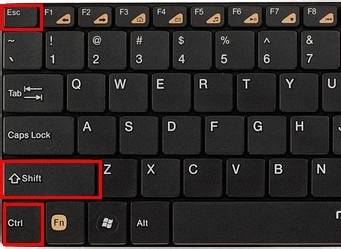
3、然后在文件中运行新任务,如图所示。

4、为了打开控制面板设置时间,所以这里输入“control”回车确定。
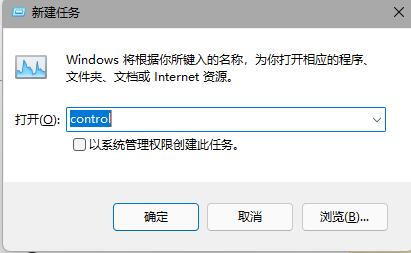
5、打开控制面板后,在其中选择“时钟和区域”进入时间设置。

6、点击其中的“更改日期和时间”进入时钟面板。

7、点击左边的面板就可以更改时间了,如果为了显示方便,可以直接改到2022年的同月同日。

8、更改完成后,我们再进入“internet时间”,取消勾选“与internet时间服务器同步”

9、接着按下键盘“ctrl+alt+del”快捷键打开任务管理界面,再点击右下角电源键“重启”电脑就可以了。

10、如果大家想要正确的时间,还可以回到之前的设置,将服务器改为“ntp.ntsc.ac.cn”,重新勾选“服务器同步”。
11、最后点击“立即更新”再点击“确定”保存就能彻底解决问题了。

以上就是win11任务栏消失不见怎么办 win11任务栏消失不见了详解的详细内容,更多请关注php中文网其它相关文章!

Windows激活工具是正版认证的激活工具,永久激活,一键解决windows许可证即将过期。可激活win7系统、win8.1系统、win10系统、win11系统。下载后先看完视频激活教程,再进行操作,100%激活成功。

Copyright 2014-2025 https://www.php.cn/ All Rights Reserved | php.cn | 湘ICP备2023035733号